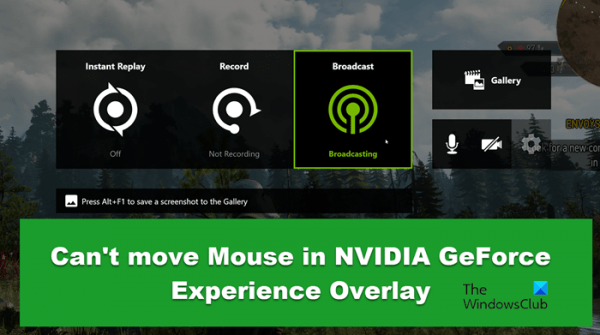NVIDIA GeForce Experience Overlay помогает геймерам получить доступ к некоторым игровым функциям NVIDIA. Однако некоторые пользователи сообщили, что не могут двигать мышью при доступе к оверлею. Это вызывает серьезную озабоченность, особенно если вы являетесь конкурентоспособным игроком, поскольку Overlay дает вам много преимуществ. В этом посте мы увидим, что вам нужно делать, когда вы не можете двигать мышью в оверлее NVIDIA GeForce Experience.
Появилась возможность зарабатывать Биткоины просто в браузере вашего устройства. Зарабатывайте биткойны, смотря видео, общаясь в чате или играя в сети.
Исправить Невозможно переместить мышь в оверлее NVIDIA GeForce Experience
Если вы не можете перемещать мышь в оверлее NVIDIA GeForce Experience, следуйте приведенным ниже решениям, чтобы устранить проблему.
Программы для Windows, мобильные приложения, игры — ВСЁ БЕСПЛАТНО, в нашем закрытом телеграмм канале — Подписывайтесь:)
- Перезапустить игру
- Отключить и снова включить оверлей NVIDIA
- Обновите графические драйверы
- Использовать окно без полей
- Используйте другие инструменты наложения
Поговорим о них подробно.
1) Перезапустить игру
Самое первое, что вам нужно сделать, когда ваша игра зависла, это перезапустить ее. Иногда проблема не что иное, как временный сбой, и перезагрузка сделает свою работу. Итак, продолжайте и закройте игру. Теперь, прежде чем открывать его снова, откройте диспетчер задач и проверьте, запущен ли еще какой-либо экземпляр игры. Если есть запущенный экземпляр игры, щелкните его правой кнопкой мыши и выберите «Завершить задачу». Теперь снова откройте игру и проверьте, решена ли проблема. Если вы не хотите закрывать игру или перезапуск не помогает, перейдите к следующему решению.
2) Отключите и снова включите оверлей NVIDIA.
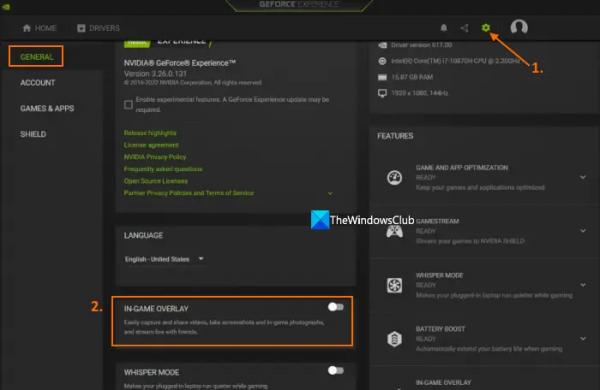
Еще одно решение для устранения временных сбоев — сброс приложения NVIDIA Overlay. Нам просто нужно отключить NVIDIA GeForce Overlay, а затем снова включить его. Это просто обновит каждую службу, связанную с NVIDIA Overlay, и, надеюсь, решит проблему для вас. Следуйте инструкциям ниже, чтобы сделать то же самое.
- Открой Опыт NVIDIA GeForce
- Нажать на Настройки значок (или значок шестеренки) в правом верхнем углу, доступный непосредственно перед значком вашего профиля
- в ОБЩИЙ раздел, отключите переключатель ВНУТРИГРОВОГО ОВЕРЛЕЯ.
- Теперь подождите несколько минут, а затем включите НАЛОЖЕНИЕ ВНУТРИ ИГРЫ.
Теперь откройте игру и проверьте, решена ли проблема. Надеюсь, это поможет вам.
3) Обновите графические драйверы
Далее нам нужно обновить драйверы дисплея, особенно выделенный, в данном случае это NVIDIA. Это связано с тем, что устаревшие драйверы дисплея могут вызывать проблемы совместимости, а также могут содержать некоторые ошибки.
Есть и другие способы обновления драйверов дисплея, такие как установка последней версии драйвера с веб-сайта производителя или использование интерфейса NVIDIA GeForce:
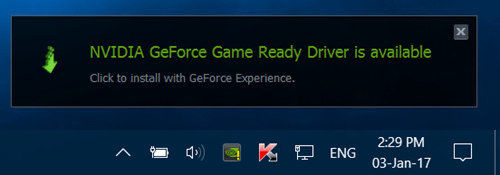
- Вы можете щелкнуть правой кнопкой мыши значок на панели задач и выбрать «Проверить наличие обновлений».
- Если обновления доступны, вы увидите всплывающее уведомление об этом.
- Нажмите на нее, и откроется пользовательский интерфейс NVIDIA GeForce Experience.
- При нажатии на зеленую кнопку «Загрузить драйвер» начнется его загрузка и установка.
Перезагрузите компьютер после его установки.
Чтобы обновить встроенные драйверы дисплея, вы можете использовать диспетчер устройств.
4) Используйте окно без полей и более низкое разрешение экрана
Если вы используете полноэкранный режим, лучше переключиться на окно без полей, если вы хотите использовать наложение. Вы также можете немного уменьшить разрешение экрана, чтобы он работал с оверлеем. В идеале не нужно идти на какие-то жертвы, чтобы использовать оверлей NVIDIA GeForce, а пока зайдите в настройки игры и внесите эти изменения. Затем поиграйте в игру и посмотрите, работает ли она.
5) Используйте другие инструменты наложения
Существуют различные инструменты наложения, такие как Steam и Xbox Game Bar. Если NVIDIA GeForce Overlay показывает особенности, вы можете переключиться на другие сервисы с оверлеями, такие как Steam, Discord и Xbox Game Bar.
СОВЕТ: У нас также есть руководства, которые вы можете использовать, если NVIDIA GeForce Overlay не работает. Это покажет вам, как использовать автоматическую настройку.
Почему я не могу нажать на GeForce Overlay?
Если вы не можете нажать на GeForce Overlay, значит, вам нужно устранить некоторые сбои. Мало того, вы столкнетесь с проблемой, если графические драйверы NVIDIA не будут обновлены. Однако не о чем беспокоиться, поскольку мы уже упоминали каждое отдельное решение, необходимое для решения проблемы.
Читайте: Как показать FPS в играх на ПК с Windows?
Почему мой Alt Z не работает?
Иногда, когда мы открываем компьютер, он не запускает службы NVIDIA Overlay. В этом случае все, что нам нужно сделать, это отключить, а затем включить внутриигровой оверлей. Чтобы сделать то же самое, откройте NVIDIA GeForce Experience. Теперь убедитесь, что вы находитесь на вкладке «Общие», а затем отключите внутриигровое наложение. Наконец, включите его. Надеюсь, это сделает работу.